スマホの魅力といえば、音楽ですよね。気軽に楽しむことができる「ミュージック」はとっても重宝します。
AndroidならmicroSDで大量のアルバムを収録できるし、ミュージックプレイヤーとしても優秀な存在です。
でもパッと開いたときに同じ曲が並んでいたり、(2)のついたプレイリスト・・・音楽好きや片付け好きな方にはイラッとする現象です。
今回はそんなAndroidスマホの曲や、プレイリストの重複を削除する方法をXperiaを例にして解説していきます。
目次
Androidスマホの曲やプレイリストが削除できない場合の対処法は?
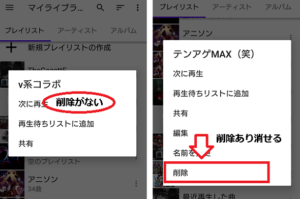
重複している曲やプレイリストの右「︙」メニューをタップして、「削除」があれば問題はありませんが、困るのは「削除」がない場合です。
スマホでプレイリストを作成したり、曲をダウンロードではなく、パソコンから転送したときに多くこの現象が起こってしまいます。
ファイル管理アプリ 「File Commander」で削除する
スマホがXperiaであれば、プリインストールされているのでアプリの一覧にあります。削除してしまったり、ない場合はGoogle Playストアから無料で入手できます。
パソコンなしで、スマホのいろいろなデータをSDカードに移動したりできるのでぜひ利用しましょう。
- File Commanderを開いてミュージックファイルが入っている「内部ストレージ」か「SDカード」を選択
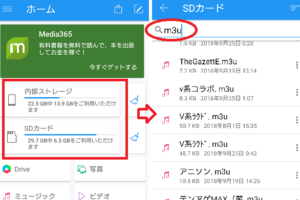
- プレイリストファイルの場合は「プレイリストのタイトル.m3u」で表示されます
- 重複しているプレイリストを削除したい場合は、虫メガネマークをタップして「m3u」と入力
- 同じ名前であれば、検索結果に「プレイリストタイトル.m3u(2)」が表示されます
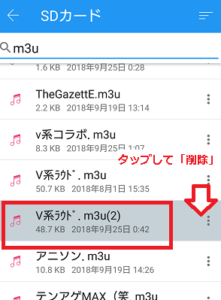
- まったく同じであれば(2)を削除、古い方を消したい場合は(2)の無いプレイリストを削除します。
あとでミュージックアプリで名前の変更で(2)を削除すれば、新しいプレイリストでスッキリした表示にできます。
m3u(2)が表示されない場合は?
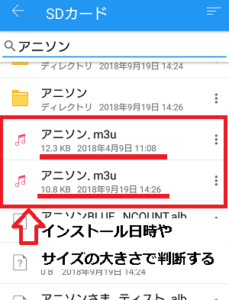
曲数を増やしたり、内容が変更されている場合に同じ名前で収録される場合もあります。この場合は、残したい方のファイルの更新日時と曲数のサイズで判断します。
それぞれに違う曲が入っていてまとめたい場合は、File Commanderの機能で「結合」させる方法もあります。
- musicファイル外に収録されているアルバムやプレイリストをまとめられる
- 複数に散らばった大切なファイルをまとめることができる
- 余計なファイルを安全に削除できる
削除することが不安な場合は、「結合」させる方法が無難にまとめることができるのでおすすめです。
- まとめたいデータの右「︙」メニューをタップして「コピー」
- 収録させたい「music」フォルダを開く
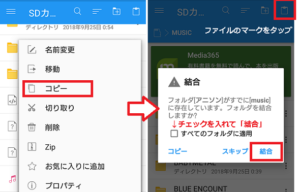
- 右上メニューに表示されているファイルマークをタップ
- 上書きの表示が出るので「すべてのファイルに適用」にチェックを入れて「上書き」をタップ
- 処理が完了したらコピー元の余計なファイルを「︙」メニューで削除する
「コピー」は元のファイルが残るので、移ったことが確認できたら「削除」が必要です。
「移動」は元のファイルは残らず移すことになります。慣れてきたら使い分けてみましょう。
この方法でまとめていけば、ミュージックをスッキリさせることができます。同じ要領でピクチャやアルバムなどに散らばっている写真データなどもまとめることができます。
スマホのデータは「File Commander」でスッキリさせよう!
いかがでしたか?重複したミュージックのデータはこの方法ならパソコン要らずで、スマホだけでスッキリさせることができます。ただ重複した原因にはパソコンとの連携の可能性が大きくあり、iTunesやMedia Goのデータが重複しているのが原因がほとんどです。
放置していたら連携のたびに、同じことをすることになるのでパソコンのデータも見直してみましょう。
スマホのデータをスッキリさせることは、見た目が良くなるだけではなく本体の動作にもプラスの影響になります。
ぜひ今回の記事を参考にして、スマホの中身の断捨離に役立てて下さいね。

